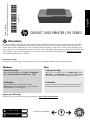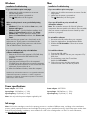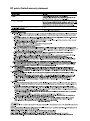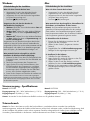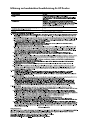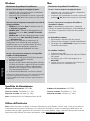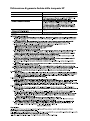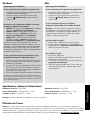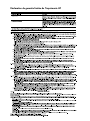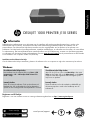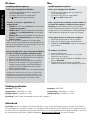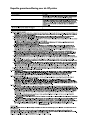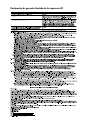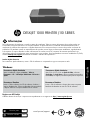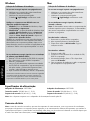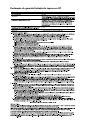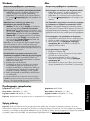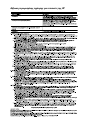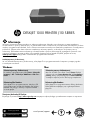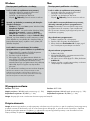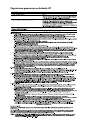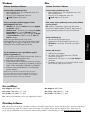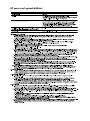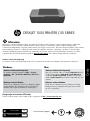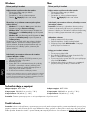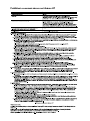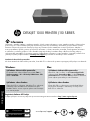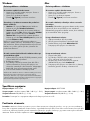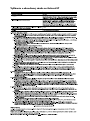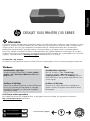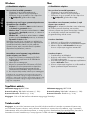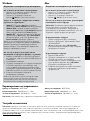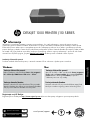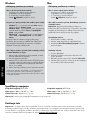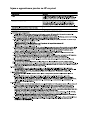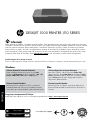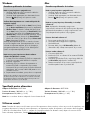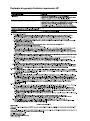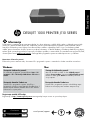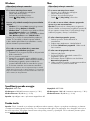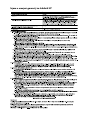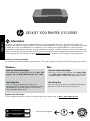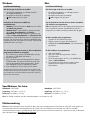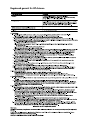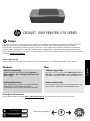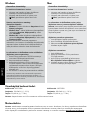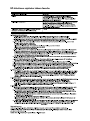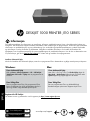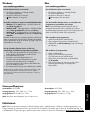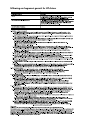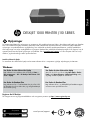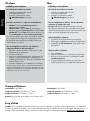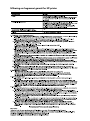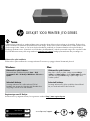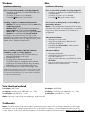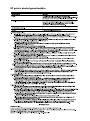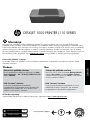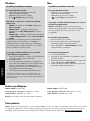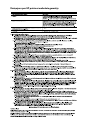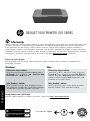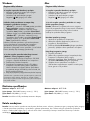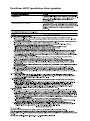HP Deskjet 1000 Printer series - J110 El kitabı
- Tip
- El kitabı

*CH340-90017*
*CH340-90017*
CH340-90017
© 2010 Hewlett-Packard Development Company, L.P.
DESKJET 1000 PRINTER J110 SERIES
Black Cartridge
Tri-color Cartridge
301
301
Windows: Mac:
www.hp.com/support
Information
For setup information, see the setup poster. All other product information can be found in the electronic Help and Readme.
The electronic Help is automatically installed during printer software installation. Electronic Help includes instructions on
product features and troubleshooting. It also provides product specications, legal notices, environmental, regulatory, and
support information. The Readme le contains HP support contact information, operating system requirements, and the most
recent updates to your product information. For computers without a CD/DVD drive, please go to www.hp.com/support to
download and install the printer software.
Install electronic Help
After software installation, click Start > All Programs >
HP > HP Deskjet 1000 Printer J110 series > Help.
Find Readme
Insert software CD. On software CD locate
ReadMe.chm. Click ReadMe.chm to open and then
select ReadMe in your language.
Find Readme
Insert the software CD, and then double-click the Read
Me folder located at the top-level of the software CD.
Find electronic Help
To install the electronic Help, insert the software CD in your computer and follow the on-screen instructions.
Find electronic Help
Mac OS X v10.5 and v10.6: From Finder Help, choose
Mac Help. In the Help Viewer, click and hold the Home
button, and then choose the Help for your device.
Register your HP Deskjet
Get quicker service and support alerts by registering at http://www.register.hp.com.
English
Printed in [English]

Windows: Mac:
Ink usage
Power specications:
Power adapter: 0957-2286
Input voltage: 100-240Vac (+/- 10%)
Input frequency: 50/60Hz (+/- 3Hz)
Note: Use only with the power adapter supplied by HP.
Note: Ink from the cartridges is used in the printing process in a number of different ways, including in the initialization
process, which prepares the device and cartridges for printing, and in printhead servicing, which keeps print nozzles clear
and ink owing smoothly. In addition, some residual ink is left in the cartridge after it is used. For more information,
see www.hp.com/go/inkusage.
Installation Troubleshooting
If you are unable to print a test page:
• Make sure the cable connections are secure.
See the setup poster.
• Make sure the printer is powered on.
The
[On] button will be lit green.
If you are still unable to print, or the Windows
software installation fails:
Installation Troubleshooting
If you are unable to print a test page:
To uninstall the software:
1. Disconnect the HP product from your computer.
2. Open the Applications: Hewlett-Packard folder.
3. Double-click HP Uninstaller. Follow the on-screen
instructions.
1. Remove the CD from the computer’s CD/DVD drive,
and then disconnect the USB cable from the
computer.
2. Restart the computer.
3. Insert the printer software CD in the computer’s
CD/DVD drive, then follow the on-screen instructions
to install the printer software. Do not connect the USB
cable until you are told to do so.
4. After the installation nishes, restart the computer.
Windows XP, and Windows Vista are U.S. registered trademarks
of Microsoft Corporation. Windows 7 is either a registered
trademark or trademark of Microsoft Corporation in the United
States and/or other countries.
Make sure the printer is set as your default printing
device:
• Windows
®
7: From the Windows Start menu, click
Devices and Printers.
• Windows Vista
®
: On the Windows taskbar, click
Start, click Control Panel, and then click Printer.
• Windows XP
®
: On the Windows taskbar, click
Start, click Control Panel, and then click Printers and
Faxes.
Make sure that your printer has a check mark in the
circle next to it. If your printer is not selected as the
default printer, right-click the printer icon and choose
“Set as Default Printer” from the menu.
• Make sure the cable connections are secure. See the
setup poster.
• Make sure the printer is powered on.
The [On button] will be lit green.
To install the software:
1. Connect the USB cable.
2. Insert the HP software CD into your computer’s CD/
DVD drive.
3. On the desktop, open the CD and then
double-click HP Installer.
4. Follow the on-screen and the printed setup
instructions that came with the HP product.
If you are still unable to print, uninstall and
reinstall the software:
Note: The uninstaller removes all of the HP software
components that are specic to the device. The uninstaller
does not remove components that are shared by other
products or programs.
Power adapter: 0957-2290
Input voltage: 200-240Vac (+/- 10%)
Input frequency: 50/60Hz (+/- 3Hz)
English

HP printer limited warranty statement

Schwarze Patrone
Dreifarbige Patrone
301
301
DESKJET 1000 PRINTER J110 SERIES
Windows: Mac:
www.hp.com/support
Wichtige Informationen
Die Einrichtungsinformationen nden Sie auf dem Installationsposter. Alle weiteren Produktinformationen nden Sie in der
elektronischen Hilfe und in der Readme-Datei. Die elektronische Hilfe wird beim Installieren der Druckersoftware automatisch
installiert. Die elektronische Hilfe umfasst Anweisungen zu den Produktfunktionen und zur Fehlerbehebung. Darüber hinaus enthält
sie die Produktspezikationen, rechtliche Hinweise sowie Hinweise zum Umweltschutz und zur Konformität und Informationen zum
Support. Die Readme-Datei enthält die Informationen zur Kontaktaufnahme mit dem HP Support, die Betriebssystemanforderungen
sowie die neuesten Aktualisierungen in Bezug auf die Produktinformationen. Rufen Sie bei Computern ohne CD/DVD-Laufwerk die
Website www.hp.com/support auf, um die Druckersoftware herunterzuladen und zu installieren.
Installieren der elektronischen Hilfe
Nachdem die Software installiert wurde, klicken Sie auf
Start > Alle Programme >
HP > HP Deskjet 1000 Printer
J110 series > Hilfe.
Aufrufen der Readme-Datei
Legen Sie die CD ein. Suchen Sie auf der Software-CD nach
ReadMe.chm. Klicken Sie zum Öffnen auf ReadMe.chm,
und wählen Sie die ReadMe-Datei in Ihrer Sprache aus.
Aufrufen der Readme-Datei
Legen Sie die Software-CD ein, und doppelklicken
Sie auf den Ordner „Read Me“, der sich im obersten
Verzeichnis der Software-CD bendet.
Aufrufen der elektronischen Hilfe
Legen Sie zum Installieren der elektronischen Hilfe die Software-CD in den Computer ein, und befolgen Sie die angezeigten
Anweisungen.
Aufrufen der elektronischen Hilfe
Mac OS X 10.5 und 10.6: Klicken Sie in der Finder Hilfe
auf Mac Hilfe. Halten Sie im Help Viewer die Schaltäche
Startanzeige gedrückt, und wählen Sie dann die Hilfe für
Ihr Gerät aus.
Registrieren Ihres HP Deskjet
Lassen Sie das Gerät unter http://www.register.hp.com registrieren, um schnelleren Service und Hinweise vom Support zu
erhalten.
Deutsch

Windows: Mac:
Tintenverbrauch
Stromversorgung – Spezikationen:
Netzteil: 0957-2286
Eingangsspannung: 100 – 240V Wechselstrom (+/- 10 %)
Eingangsfrequenz: 50/60Hz (+/- 3Hz)
Hinweis: Verwenden Sie das Produkt ausschließlich mit dem von HP gelieferten Netzteil.
Hinweis: Die Tinte in den Patronen wird für das Druckverfahren in verschiedener Weise verwendet. Dazu zählen der
Initialisierungsprozess, mit dem das Produkt und die Patronen auf den Druck vorbereitet werden, und die Druckkopfwartung, durch
die die Druckdüsen frei gehalten werden und ein ungestörter Tintenuss sichergestellt wird. Darüber hinaus verbleiben nach der
Verwendung Tintenrückstände in den Patronen. Weitere Informationen hierzu nden Sie unter www.hp.com/go/inkusage.
Fehlerbehebung bei der Installation
Wenn sich keine Testseite drucken lässt:
• Vergewissern Sie sich, dass alle Kabel korrekt
angeschlossen sind. Siehe Installationsposter.
• Vergewissern Sie sich, dass der Drucker eingeschaltet
ist und mit Strom versorgt wird.
Die Taste [Ein] leuchtet grün.
Wenn weiterhin kein Druck möglich ist oder die
Installation der Windows-Software fehlschlägt:
Fehlerbehebung bei der Installation
Wenn sich keine Testseite drucken lässt:
1. Nehmen Sie die CD aus dem CD/DVD-Laufwerk des
Computers heraus, und lösen Sie das USB-Kabel vom
Computer.
2. Führen Sie einen Neustart des Computers aus.
3. Legen Sie die CD mit der Druckersoftware in das
CD/DVD-Laufwerk des Computers ein, und führen
Sie die Installation entsprechend den angezeigten
Anweisungen durch. Schließen Sie das USB-Kabel
erst an, wenn Sie dazu aufgefordert werden.
4. Starten Sie den Computer nach Abschluss der Installation neu.
Windows XP und Windows Vista sind in den USA eingetragene
Marken der Microsoft Corporation. Windows 7 ist in den USA und/
oder anderen Ländern eine eingetragene Marke oder eine Marke
der Microsoft Corporation.
Vergewissern Sie sich, dass der Drucker als
Standarddrucker festgelegt ist:
• Windows
®
7: Klicken Sie im Windows-Menü Start auf
Geräte und Drucker.
• Windows Vista
®
: Klicken Sie in der Windows-Taskleiste
auf Start. Klicken Sie dann auf Systemsteuerung und
Drucker
.
• Windows XP
®
: Klicken Sie in der Windows-Taskleiste
auf Start. Klicken Sie dann auf Systemsteuerung und
Drucker und Faxgeräte.
Vergewissern Sie sich, dass der Kreis neben dem Drucker
markiert ist. Wenn Ihr Drucker nicht als Standarddrucker
ausgewählt ist, klicken Sie mit der rechten Maustaste auf das
Druckersymbol, und wählen Sie im daraufhin angezeigten
Menü die Option „Als Standarddrucker festlegen“ aus.
• Vergewissern Sie sich, dass alle Kabel korrekt
angeschlossen sind. Siehe Installationsposter.
• Vergewissern Sie sich, dass der Drucker eingeschaltet
ist und mit Strom versorgt wird.
Die Taste [Ein] leuchtet grün.
So deinstallieren Sie die Software:
1. Trennen Sie die Verbindung zwischen dem HP
Produkt und dem Computer.
2. Öffnen Sie den Ordner „Programme: Hewlett-
Packard“.
3. Doppelklicken Sie auf HP Deinstallationsprogramm
.
Befolgen Sie die angezeigten Anweisungen.
So installieren Sie die Software:
1. Schließen Sie das USB-Kabel an.
2. Legen Sie die CD mit der HP Software in das CD/
DVD-Laufwerk Ihres Computers ein.
3. Öffnen Sie die CD auf dem Desktop, und dop-
pelklicken Sie dann auf HP Installationsprogramm.
4. Befolgen Sie die angezeigten und die gedruckten
Einrichtungsanweisungen, die mit dem HP Produkt
geliefert wurden.
Wenn weiterhin kein Druck möglich ist, deinstallieren Sie
die Software, und installieren Sie diese erneut:
Hinweis: Vom Deinstallationsprogramm werden alle
speziellen HP Softwarekomponenten für das jeweilige
Gerät entfernt. Vom Deinstallationsprogramm werden
keine Komponenten entfernt, die mit anderen Produkten
oder Programmen gemeinsam genutzt werden.
Netzteil: 0957-2290
Eingangsspannung: 200 – 240V Wechselstrom (+/- 10 %)
Eingangsfrequenz: 50/60Hz (+/- 3Hz)
Deutsch

Erklärung zur beschränkten Gewährleistung für HP Drucker

Cartuccia di stampa in nero
Cartuccia in tricromia
301
301
Windows: Mac:
DESKJET 1000 PRINTER J110 SERIES
www.hp.com/support
Informazioni
Per informazioni relative all’installazione fare riferimento al poster di installazione. Per tutte le altre informazioni relative
al prodotto fare riferimento alla Guida elettronica e al le Leggimi. La Guida elettronica viene installata automaticamente
durante l’installazione del software della stampante. La Guida elettronica include istruzioni relative alle funzioni del prodotto
e alla risoluzione dei problemi. Fornisce inoltre speciche del prodotto, avvisi legali, informazioni relative al supporto,
alla normativa e informazioni per la tutela dell’ambiente. Il le Leggimi contiene le informazioni relative all’assistenza HP,
i requisiti del sistema operativo e gli aggiornamenti più recenti alle informazioni relative al prodotto. Per i computer senza
unità CD/DVD, visitare il sito www.hp.com/support da cui è possibile scaricare e installare il software della stampante.
Installazione della Guida elettronica
Dopo l’installazione del software, fare clic su Start >
Tutti i programmi > HP > HP Deskjet 1000 Printer J110
series > Guida.
Come trovare il le Leggimi
Inserire il CD del software. Nel CD, individuare il le
ReadMe.chm. Fare clic su ReadMe.chm per aprire e
selezionare il le Leggimi.
Come trovare il le Leggimi
Inserire il CD del software, quindi fare doppio clic sulla
cartella Read Me posizionata sul livello superiore del
CD del software.
Come trovare la Guida elettronica
Per installare la Guida elettronica, inserire il CD del software nel computer e seguire le istruzioni visualizzate sullo schermo.
Come trovare la Guida elettronica
Mac OS X v10.5 e v10.6: Da menu Aiuto del Finder,
scegliere Aiuto Mac. Nel Visore aiuto, premere e
mantenere premuto il pulsante Home, quindi scegliere il
tipo di Aiuto per il dispositivo in uso.
Registrazione di HP Deskjet
Per poter usufruire di un servizio più veloce e avvisi di supporto, eseguire la registrazione sul sito
http://www.register.hp.com.
Italiano

Windows: Mac:
Utilizzo dell’inchiostro
Speciche di alimentazione:
Adattatore di alimentazione: 0957-2286
Tensione in entrata: 100-240Vac (+/- 10%)
Frequenza in entrata: 50/60Hz (+/- 3Hz)
Nota: da utilizzare solo con l’adattatore fornito da HP.
Nota: durante il processo di stampa, l’inchiostro delle cartucce viene utilizzato in diversi modi, incluse la procedura di
inizializzazione, che prepara il dispositivo e la cartuccia per la stampa, e la fase di manutenzione della testina, che
mantiene puliti gli ugelli e garantisce che l’inchiostro scorra senza problemi. Inoltre, resta dell’inchiostro nella cartuccia
dopo essere stato utilizzato. Per ulteriori informazioni, vedere www.hp.com/go/inkusage.
Risoluzione dei problemi di installazione
Se non si riesce a stampare una pagina di prova:
• Assicurarsi che i cavi siano connessi correttamente.
Vedere il poster di installazione.
• Assicurarsi che la stampante sia accesa. La spia del
pulsante
[On] deve essere accesa con luce verde.
Se non si riesce ancora a stampare o se è impossibile
installare il software Windows:
Risoluzione dei problemi di installazione
Se non si riesce a stampare una pagina di prova:
Per disinstallare il software:
1. Disconnettere il dispositivo HP dal computer.
2. Selezionare Tutti i programmi: Cartella Hewlett-Packard.
3. Fare doppio clic su HP Uninstaller. Seguire le istruzioni
visualizzate sullo schermo.
1. Rimuovere il CD dall’unità CD/DVD del computer e
scollegare il cavo USB dal computer.
2. Riavviare il computer.
3. Inserire il CD del software della stampante nell’unità
CD/DVD del computer e seguire le istruzioni visualiz-
zate sullo schermo per installare il software della
stampante. Non collegare il cavo USB nché non
verrà espressamente richiesto.
4. Al termine dell’installazione, riavviare il computer.
Windows XP e Windows Vista sono marchi registrati di Microsoft
Corporation negli Stati Uniti. Windows 7 è un marchio o
marchio registrato di Microsoft Corporation negli Stati Uniti e/o
in altri paesi.
Assicurarsi che la stampante sia impostata come unità di
stampa predenita:
• Windows
®
7: Dal menu Start di Windows, fare clic
su Dispositivi e stampanti.
• Windows Vista
®
: Sulla barra delle applicazioni di
Windows, fare clic su Start, Pannello di controllo,
Stampanti.
• Windows XP
®
: Sulla barra delle applicazioni di Win-
dows, fare clic su Start, Pannello di controllo, quindi
su Stampanti e fax.
Assicurarsi che la stampante sia selezionata. Se
la stampante non è selezionata come stampante
predenita, fare clic con il pulsante destro del mouse
sull’icona relativa alla stampante e selezionare
“Imposta come stampante predenita” dal menu.
• Assicurarsi che i cavi siano connessi correttamente.
Vedere il poster di installazione.
• Assicurarsi che la stampante sia accesa. La spia del
pulsante [On] deve essere accesa con luce verde.
Per installare il software:
1. Collegare il cavo USB.
2. Inserire il CD/DVD del software HP nell’unità CD-ROM
del computer.
3. Sul desktop, aprire il CD e fare doppio clic su
HP Installer.
4. Seguire le istruzioni visualizzate sullo schermo e le
istruzioni fornite con il dispositivo HP.
Se non si riesce ancora a stampare, disinstallare e
reinstallare il software:
Nota: la disinstallazione rimuove tutti i componenti
software HP specici del dispositivo. La disinstallazione
non rimuove i componenti condivisi da altri prodotti o
programmi.
Adattatore di alimentazione: 0957-2290
Tensione in entrata: 200-240Vac (+/- 10%)
Frequenza in entrata: 50/60Hz (+/- 3Hz)
Italiano

Dichiarazione di garanzia limitata della stampante HP

Cartouche d’encre noire
Cartouche trichromique
301
301
Windows : Mac :
IMPRIMANTE DESKJET SÉRIE 1000 J110
www.hp.com/support
Informations
Pour obtenir des informations de conguration, reportez-vous au schéma d’installation. Toutes les autres informations relatives au produit
gurent dans l’aide en ligne et le chier Lisez-moi. L’installation de l’aide en ligne a lieu automatiquement en même temps que celle
du logiciel d’imprimante. L’aide en ligne contient des instructions relatives aux fonctionnalités et au dépannage du produit. Elle décrit
également les caractéristiques du produit, des notices légales, ainsi que des informations d’ordre environnemental, réglementaire et
d’assistance. Le chier Lisez-moi contient des informations permettant de contacter l’assistance HP et décrit la conguration requise pour
le système d’exploitation, ainsi que les mises à jour les plus récentes des informations sur votre produit. Sur les ordinateurs non équipés
d’un lecteur de CD/DVD, visitez le site www.hp.com/support pour télécharger et installer le logiciel d’imprimante.
Installation de l’aide en ligne
Après l’installation du logiciel, cliquez sur Démarrer >
Tous les programmes > HP > HP Imprimante Deskjet
série 1000 J110 > Aide.
Recherche du chier Lisez-Moi
Insérez le CD de logiciel. Sur le CD du logiciel,
recherchez le chier ReadMe.chm. Double-cliquez sur
ReadMe.chm pour ouvrir le chier, puis sélectionnez le
chier Lisez-moi dans votre langue.
Recherche du chier Lisez-Moi
Insérez le CD du logiciel, puis double-cliquez sur le
dossier « Read Me » situé à la racine du CD.
Recherche de l’aide en ligne
Pour installer l’aide en ligne, insérez le CD du logiciel dans votre ordinateur et suivez les instructions qui s’afchent à l’écran.
Recherche de l’aide en ligne
Mac OS X v10.5 et v10.6 : Dans l’Aide du Finder, sélectionnez
Aide sur le Mac. Dans l’Afcheur d’aide, cliquez sur le bouton
Accueil en maintenant la sélection, puis sélectionnez l’aide rela-
tive à votre périphérique.
Enregistrement de votre imprimante HP Deskjet
Pour obtenir un service plus rapide et des alertes d’assistance, enregistrez-vous sur le site http://www.register.hp.com.
Français

Windows : Mac :
Utilisation de l’encre
Spécications relatives à l’alimentation :
Adaptateur de tension : 0957-2286
Tension d’alimentation : 100-240Vac (+/- 10%)
Fréquence d’entrée : 50/60Hz (+/- 3Hz)
Remarque : Utilisez uniquement l’adaptateur secteur fourni par HP.
Remarque : L’encre contenue dans les cartouches est utilisée de différentes manières au cours du processus d’impression, y
compris lors de l’initialisation, qui prépare le périphérique et les cartouches en vue de l’impression, ou encore lors de l’entretien
des têtes d’impression, qui permet de nettoyer les buses et de s’assurer. que l’encre s’écoule en douceur. En outre, une certaine
quantité d’encre demeure dans la cartouche après utilisation. Pour plus d’informations, voir www.hp.com/go/inkusage.
Dépannage de l’installation
Si vous ne parvenez pas à imprimer une page de test :
• Assurez-vous que les câbles sont correctement branchés.
Consultez le schéma d’installation.
• Assurez-vous que l’imprimante est sous tension.
Le bouton [Marche/arrêt] s’allume et est de
couleur verte.
Si vous ne parvenez toujours pas à imprimer, ou que
l’installation du logiciel sous Windows échoue :
Dépannage de l’installation
Si vous ne parvenez pas à imprimer une page de test :
Pour désinstaller le logiciel :
1. Déconnectez le produit HP de votre ordinateur.
2. Ouvrez le dossier Applications : Hewlett-Packard.
3. Double-cliquez sur Programme de désinstallation HP.
Suivez les instructions à l’écran.
1. Retirez le CD de l’unité de CD/DVD de votre ordina-
teur, puis débranchez le câble USB de l’ordinateur.
2. Redémarrez l’ordinateur.
3. Insérez le CD du logiciel d’impression dans le lecteur
de CD/DVD, puis suivez les instructions à l’écran
pour installer le logiciel. Ne branchez le câble USB
que lorsque vous y êtes invité.
4. Une fois l’installation terminée, redémarrez l’ordinateur.
Windows XP et Windows Vista sont des marques déposées de
Microsoft Corporation aux États-Unis. Windows 7 est une marque
ou une marque déposée de Microsoft Corporation aux États-Unis
et/ou dans d’autres pays.
Assurez-vous que l’imprimante est dénie en tant que
périphérique d’impression par défaut.
• Windows
®
7 : Dans le menu Démarrer de Windows,
cliquez sur Périphériques et imprimantes.
• Windows Vista
®
: Dans la barre des tâches de
Windows, cliquez sur Démarrer, sélectionnez
Panneau de conguration, puis Imprimantes.
• Windows XP
®
: Dans la barre des tâches de
Windows, cliquez sur Démarrer, sélectionnez
Panneau de conguration, puis Imprimantes et fax.
Assurez-vous que le cercle jouxtant le nom de votre
imprimante comporte une marque de sélection. Si votre
imprimante n’est pas sélectionnée en tant qu’imprimante
par défaut, cliquez avec le bouton droit sur l’icône de
l’imprimante et sélectionnez « Dénir comme imprimante
par défaut » dans le menu.
• Assurez-vous que les câbles sont correctement branchés.
Consultez le schéma d’installation.
• Assurez-vous que l’imprimante est sous tension.
Le bouton [Marche/arrêt] s’allume et est de
couleur verte.
Pour installer le logiciel :
1. Branchez le câble USB.
2. Insérez le CD/DVD du logiciel HP dans l’unité de
CD-ROM de votre ordinateur.
3. Sur le bureau, ouvrez le CD, puis double-cliquez sur
Programme d’installation HP.
4. Suivez les instructions afchées à l’écran, ainsi que
celles de la documentation imprimée fournie avec
votre produit HP.
Si vous ne parvenez toujours pas à effectuer
d’impression, désinstallez, puis réinstallez le logiciel :
Remarque : Tous les composants logiciels HP propres
au périphérique sont supprimés par le programme de
désinstallation. Le programme de désinstallation ne
supprime pas les composants partagés par d’autres
produits ou d’autres programmes.
Adaptateur de tension : 0957-2290
Tension d’alimentation : 200-240Vac (+/- 10%)
Fréquence d’entrée : 50/60Hz (+/- 3Hz)
Français

Déclaration de garantie limitée de l’imprimante HP

Zwarte cartridge
Driekleuren cartridge
301
301
DESKJET 1000 PRINTER J110 SERIES
Windows: Mac:
www.hp.com/support
Informatie
Raadpleeg de installatieposter voor informatie over de installatie. Alle andere productinformatie kunt u vinden in de
elektronische Help en Leesmij. De elektronische Help wordt automatisch geïnstalleerd tijdens de installatie van de
printersoftware. De elektronische Help bevat instructies over de mogelijkheden van het product en het oplossen van
problemen. De Help biedt ook productspecicaties, wettelijke mededelingen, en informatie over het milieu, de voorschriften
en ondersteuning. Het Leesmij-bestand bevat contactinformatie voor HP-ondersteuning, vereisten van het besturingssysteem
en informatie over de meest recente productupdates. Ga naar www.hp.com/support om de printersoftware te downloaden
en te installeren voor computers zonder cd-/dvd-schijf.
Installatie van de elektronische Help
Na installatie van de software klikt u op Start > Alle
programma’s > HP > HP Deskjet 1000 Printer J110
series > Help.
Leesmij vinden
Plaats de cd met de software. Zoek op de software-cd
ReadMe.chm. Klik op ReadMe.chm om het bestand te
openen en kies vervolgens het Leesmij-bestand in uw taal.
Leesmij vinden
Plaats de software-cd in de eenheid en dubbelklik op
de Leesmij-map die u vindt in de hoofdmap van de
software-cd.
De elektronische Help vinden
Om de elektronische Help te installeren, plaatst u de software-cd in uw computer en volgt u de instructies op het scherm.
De elektronische Help vinden
Mac OS X v10.5 en v10.6: Kies Mac Help in het menu
Help van de Finder. Klik in de Help-viewer, op de Home-
knop en houd deze ingedrukt. Klik vervolgens op de
help voor uw product.
Registreer uw HP Deskjet
Registreer u voor een snellere service en ontvang ondersteuningsberichten via http://www.register.hp.com.
Nederlands

Windows: Mac:
Inktverbruik
Voedingsspecicaties:
Netadapter: 0957-2286
Ingangsvoltage: 100-240Vac (+/- 10%)
Ingangsfrequentie: 50/60Hz (+/- 3Hz)
Opmerking: Gebruik alleen de netadapter die door HP is geleverd.
Opmerking: Inkt uit de cartridges wordt bij het afdrukken op een aantal verschillende manieren gebruikt, waaronder bij
het initialisatieproces, waarbij het toestel en de cartridges worden voorbereid op het afdrukken, en bij onderhoud aan de
printkop, dat ervoor zorgt dat de printsproeiers schoon blijven en de inkt goed blijft stromen. Daarnaast blijft er wat inkt in
de cartridge achter nadat deze is gebruikt. Raadpleeg www.hp.com/go/inkusage voor meer informatie.
Installatieproblemen oplossen
Indien u geen testpagina kunt afdrukken:
• Controleer of de kabels goed zijn aangesloten.
Zie de installatieposter.
• Controleer of de printer is ingeschakeld.
De
[Aan]-knop zal groen oplichten.
Doe het volgende indien u nog steeds niet kunt afdrukken,
of indien de software-installatie van Windows mislukt:
Installatieproblemen oplossen
Indien u geen testpagina kunt afdrukken:
Ga als volgt te werk om de software te verwijderen:
1. Koppel het HP-apparaat los van de computer.
2. Open de map Toepassingen: Hewlett-Packard.
3. Dubbelklik op HP Uninstaller. Volg de aanwijzingen
op het scherm.
1. Verwijder de cd uit de cd-romschijf van de computer en
koppel vervolgens de USB-kabel los van de computer.
2. Start de computer opnieuw op.
3. Plaats de cd met de printersoftware in de cd/dvd-
eenheid van de computer, en volg vervolgens de
instructies op het scherm om de printersoftware te
installeren. Sluit de USB-kabel niet aan voordat u
daarom wordt gevraagd.
4. Als de installatie is voltooid, start u de computer opnieuw.
Windows XP en Windows Vista zijn in de V.S. geregistreerde
handelsmerken van Microsoft Corporation. Windows 7 is een
gedeponeerd handelsmerk of een handelsmerk van Microsoft
Corporation in de Verenigde Staten en/of andere landen.
Controleer of de printer is ingesteld als uw
standaardprinter:
• Windows
®
7: Klik vanuit het Start-menu van Windows
op Apparaten en printers
.
• Windows Vista
®
: Klik op de taakbalk van Windows
op Start, klik op Conguratiescherm, en vervolgens
op Printers.
• Windows XP
®
: Klik op de taakbalk van Windows op
Start, klik op Conguratiescherm, en vervolgens op
Printers en faxen.
Controleer of uw printer is aangevinkt in het rondje ernaast.
Indien uw printer niet is geselecteerd als de standaardprinter, klik
dan met de rechtermuisknop op het printerpictogram en kies “Als
standaardprinter instellen” uit het menu.
• Controleer of de kabels goed zijn aangesloten.
Zie de installatieposter.
• Controleer of de printer is ingeschakeld.
De [knop Aan] brandt groen.
Zo installeert u de software:
1. Sluit de USB-kabel aan.
2. Plaats de cd met de HP-software in het cd/dvd-
eenheid van de computer.
3. Open de cd op het bureaublad en dubbelklik vervol-
gens op HP Installer.
4. Volg de instructies op het scherm en de gedrukte
installatie-instructies die bij het HP-apparaat zijn geleverd.
Indien u nog steeds niet kunt afdrukken, maak de installatie van
de software dan ongedaan en installeer de software opnieuw:
Opmerking: Met het ongedaan maken van de installatie
worden alle HP-softwareonderdelen verwijderd die speciek bij
het apparaat horen. De onderdelen die worden gedeeld door
andere producten of programma’s worden niet verwijderd.
Netadapter: 0957-2290
Ingangsvoltage: 200-240Vac (+/- 10%)
Ingangsfrequentie: 50/60Hz (+/- 3Hz)
Nederlands

Beperkte garantieverklaring voor de HP-printer

Cartucho negro
Cartucho tricolor
301
301
DESKJET 1000 PRINTER J110 SERIES
Windows: Mac:
www.hp.com/support
Información
Si desea información acerca de la instalación, consulte el póster de instalación. Puede encontrar cualquier otra información
del producto en los archivos electrónicos Ayuda y Léame. La Ayuda electrónica se instala automáticamente durante la
instalación del software de la impresora. La ayuda electrónica incluye instrucciones para el uso de funciones del producto y
la solución de problemas. También ofrece las especicaciones del producto, avisos legales e información medioambiental,
regulatoria y de asistencia técnica. El archivo Léame contiene los requisitos de información de contacto con el servicio
técnico de HP, del sistema operativo y las actualizaciones más recientes de la información del producto. Si no dispone de
una unidad de CD/DVD, visite www.hp.com/support para descargar e instalar el software de la impresora.
Instalar la ayuda electrónica
Después de instalar el software, haga clic en Inicio >
Todos los programas > HP > HP Deskjet 1000 Printer
J110 series > Ayuda.
Encontrar el archivo Léame
Inserte el CD de software. En el CD del software,
busque ReadMe.chm. Haga clic en ReadMe.chm para
abrirlo y elija ReadMe en su idioma.
Encontrar el archivo Léame
Introduzca el CD con el software y haga doble clic en la
carpeta Léame, situada en el nivel superior de dicho CD.
Encontrar la ayuda electrónica
Para instalar la ayuda electrónica, introduzca el CD del software en su equipo y siga las instrucciones que aparecen en la pantalla.
Encontrar la ayuda electrónica
Mac OS X v10.5 y v10.6: En el menú Ayuda del Finder,
seleccione Ayuda de Mac. En el Visor de la ayuda, haga
clic y mantenga pulsado el botón Inicio, y elija la ayuda
de su dispositivo.
Registre su HP Deskjet
Obtenga servicio técnico y alertas más rápidas, registrándose en http://www.register.hp.com.
Español

Windows: Mac:
Uso de la tinta
Especicaciones de alimentación:
Adaptador de alimentación: 0957-2286
Tensión de entrada: 100-240Vac (+/- 10%)
Frecuencia de entrada: 50/60Hz (+/- 3Hz)
Nota: Utilícese sólo con el adaptador de alimentación suministrado por HP.
Nota: La tinta de los cartuchos se utiliza en el proceso de impresión de diferentes maneras, incluso en el proceso de
inicialización, que prepara el dispositivo y los cartuchos para imprimir, y en el mantenimiento de los cabezales de impresión,
que mantiene limpias las boquillas de impresión y hace que la tinta uya sin problemas. Asimismo, parte de la tinta residual
se queda en el cartucho después de utilizarlo. Para obtener más información, consulte www.hp.com/go/inkusage.
Solución de problemas de instalación
Si no puede imprimir una página de prueba:
• Compruebe que los cables estén bien conectados.
Consulte el póster de instalación.
• Compruebe que la impresora esté encendida.
Se encenderá la luz verde del botón
[Encender].
Si sigue sin poder imprimir o el software Windows
genera un error:
Solución de problemas de instalación
Si no puede imprimir una página de prueba:
Para desinstalar el software:
1. Desconecte el producto HP del equipo.
2. Abra la carpeta Aplicaciones: Carpeta Hewlett-Packard.
3. Haga doble clic en Programa de desinstalación de HP.
Siga las instrucciones que aparecen en la pantalla.
1. Extraiga el CD de la unidad de CD/DVD del equipo y,
a continuación, desconecte el cable USB del ordenador.
2. Reinicie el equipo.
3. Inserte el CD del software de la impresora en la unidad
de CD/DVD del equipo y siga las instrucciones en
pantalla para instalar el software de la impresora. No
conecte el cable USB hasta que se le indique.
4. Una vez haya acabado la instalación, reinicie el equipo.
Windows XP y Windows Vista son marcas registradas en EE.UU.
de Microsoft Corporation. Windows 7 es una marca comercial
o una marca comercial registrada de Microsoft Corporation en
EE.UU. y en otros países.
Compruebe que la impresora esté denida como
dispositivo de impresión predeterminado:
• Windows
®
7: Desde el menú Inicio de Windows,
haga clic en Dispositivos e impresoras.
• Windows Vista
®
: En la barra de tareas de Windows,
haga clic en Inicio, después en Panel de control y a
continuación haga clic en Impresora.
• Windows XP
®
: En la barra de tareas de Windows,
haga clic en Inicio, elija Panel de control y, a
continuación, haga clic en Impresoras y Faxes.
Compruebe que junto a la impresora hay una marca de
vericación dentro de un círculo negro. Si la impresora no está
seleccionada como predeterminada, haga clic con
el botón derecho en el icono de la impresora y elija
“Establecer como impresora predeterminada” en el menú.
• Compruebe que los cables estén bien conectados.
Consulte el póster de instalación.
• Compruebe que la impresora esté encendida.
Se encenderá la luz verde del botón
[Encender].
Para instalar el software:
1. Conecte el cable USB.
2. Inserte el CD/DVD del software HP en la unidad de
CD-ROM del equipo.
3. En el escritorio, abra el CD y haga doble clic en HP
Installer.
4. Siga las instrucciones de la pantalla y las instruccio-
nes de instalación suministradas con el producto HP.
Si sigue sin poder imprimir, instale y vuelva a instalar el
software:
Nota: El programa de desinstalación elimina los
componentes del software HP especícos del dispositivo.
El programa de desinstalación no elimina los componentes
compartidos por otros productos o programas.
Adaptador de alimentación: 0957-2290
Tensión de entrada: 200-240Vac (+/- 10%)
Frecuencia de entrada: 50/60Hz (+/- 3Hz)
Español

Declaración de garantía limitada de la impresora HP

Cartucho preto
Cartucho colorido
301
301
DESKJET 1000 PRINTER J110 SERIES
Windows: Mac:
www.hp.com/support
Informações
Para informações de instalação, consulte o pôster de instalação. Todas as outras informações do produto podem ser
encontradas na Ajuda eletrônica e no arquivo Readme. A Ajuda eletrônica é instalada automaticamente durante a
instalação do software da impressora. A Ajuda eletrônica inclui instruções sobre os recursos do produto e solução de
problemas. Ela também contém as especicações do produto, avisos legais e informações ambientais, regulamentares
e de suporte. O arquivo Readme contém informações de contato com a HP, requisitos do sistema operacional e as
informações sobre as atualizações mais recentes para o seu produto. Para computadores sem uma unidade de CD/DVD,
acesse www.hp.com/support para baixar e instalar o software da impressora.
Instalar Ajuda eletrônica
Após a instalação, clique em Iniciar > Todos os
Programas > HP > HP Deskjet 1000 Printer J110 series >
Ajuda.
Encontrar o Readme
Insira o CD do software. No CD do software, localize o
arquivo ReadMe.chm. Clique em ReadMe.chm para abri-lo
e depois selecione o arquivo ReadMe em seu idioma.
Encontrar o Readme
Insira o CD do software e clique duas vezes na pasta
Read Me localizada na raiz do CD do software.
Encontrar a Ajuda eletrônica
Para instalar a Ajuda eletrônica, insira o CD do software no computador e siga as instruções na tela.
Encontrar a Ajuda eletrônica
Mac OS X v10.5 e v10.6: em Ajuda do Finder, selecione
Ajuda Mac. Em Help Viewer, clique e mantenha pressionado o
botão Início, em seguida, escolha a Ajuda para seu dispositivo.
Registre seu HP Deskjet
Obtenha alertas de serviços e suporte mais rapidamente ao se registrar em http://www.register.hp.com.
Português

Windows: Mac:
Consumo de tinta
Especicações de alimentação:
Adaptador de alimentação: 0957-2286
Tensão de entrada: 100-240 Vac (+/- 10 %)
Freqüência de entrada: 50/60 Hz (+/- 3 Hz)
Nota: Use o dispositivo apenas com o adaptador de alimentação fornecido pela HP.
Nota: A tinta dos cartuchos é usada no processo de impressão de várias maneiras, como no processo de inicialização,
que prepara o dispositivo e os cartuchos para a impressão, e na manutenção do cabeçote de impressão, que mantém os
injetores de tinta limpos e a tinta uindo com facilidade. Além disso, um pouco de tinta é deixado no cartucho depois que
é usado. Para obter mais informações, consulte www.hp.com/go/inkusage.
Solução de Problemas de Instalação
Se você não conseguir imprimir uma página de teste:
• Verique se as conexões dos cabos estão rmes.
Consulte o pôster de instalação.
• Verique se a impressora está ligada.
O botão
[Liga/Desliga] acenderá em verde.
Se você ainda não conseguir imprimir ou se a instalação
do software para Windows falhar:
Solução de Problemas de Instalação
Se você não conseguir imprimir uma página de teste:
Para desinstalar o software:
1. Desconecte o produto HP do computador.
2. Abra a pasta Aplicativos: Hewlett-Packard.
3. Clique duas vezes em HP Uninstaller. Siga as
instruções na tela.
1. Remova o CD da unidade de CD/DVD do computa-
dor e desconecte o cabo USB do computador.
2. Reinicie o computador.
3. Insira o CD do software da impressora na unidade
de CD/DVD do computador e siga as instruções na
tela para instalar o software da impressora. Não
conecte o cabo USB até ser instruído a isso.
4. Após o término da instalação, reinicie o computador.
Windows XP e Windows Vista são marcas comerciais registradas
nos Estados Unidos da Microsoft Corporation. Windows 7 é
marca comercial registrada ou marca comercial da Microsoft
Corporation nos Estados Unidos e/ou em outros países.
Verique se a impressora está denida como seu
dispositivo padrão de impressão:
• Windows
®
7: no menu Iniciar do Windows, clique
em Dispositivos e Impressoras.
• Windows Vista
®
: na barra de tarefas do Windows, clique
em Iniciar, Painel de Controle e depois em Impressoras
.
• Windows XP
®
: Na barra de tarefas do Windows,
clique em Iniciar, Painel de Controle e depois em
Impressoras e Aparelhos de Fax.
Verique se a impressora tem uma marca de seleção no
círculo próximo a ela. Se a sua impressora não estiver
selecionada como a impressora padrão, clique com o
botão direito do mouse no ícone da correspondente a ela
e selecione “Denir como impressora padrão” no menu.
• Verique se as conexões dos cabos estão rmes.
Consulte o pôster de instalação.
• Verique se a impressora está ligada.
O botão [Liga/Desliga] acenderá em verde.
Para instalar o software:
1. Conecte o cabo USB.
2. Coloque o CD do software HP na unidade de CD/
DVD do computador.
3. Na área de trabalho, abra o CD e clique duas
vezes em HP Installer.
4. Siga as instruções de instalação na tela e as impressas
que acompanham o equipamento HP.
Se você ainda não conseguir imprimir, desinstale e
reinstale o software:
Nota: O desinstalador remove todos os componentes de
software especícos para o dispositivo. O desinstalador
não remove componentes compartilhados com outros
produtos ou programas.
Adaptador de alimentação: 0957-2290
Tensão de entrada: 200-240 Vac (+/- 10 %)
Freqüência de entrada: 50/60 Hz (+/- 3 Hz)
Português
Sayfa yükleniyor...
Sayfa yükleniyor...
Sayfa yükleniyor...
Sayfa yükleniyor...
Sayfa yükleniyor...
Sayfa yükleniyor...
Sayfa yükleniyor...
Sayfa yükleniyor...
Sayfa yükleniyor...
Sayfa yükleniyor...
Sayfa yükleniyor...
Sayfa yükleniyor...
Sayfa yükleniyor...
Sayfa yükleniyor...
Sayfa yükleniyor...
Sayfa yükleniyor...
Sayfa yükleniyor...
Sayfa yükleniyor...
Sayfa yükleniyor...
Sayfa yükleniyor...
Sayfa yükleniyor...
Sayfa yükleniyor...
Sayfa yükleniyor...
Sayfa yükleniyor...
Sayfa yükleniyor...
Sayfa yükleniyor...
Sayfa yükleniyor...
Sayfa yükleniyor...
Sayfa yükleniyor...
Sayfa yükleniyor...
Sayfa yükleniyor...
Sayfa yükleniyor...
Sayfa yükleniyor...
Sayfa yükleniyor...
Sayfa yükleniyor...
Sayfa yükleniyor...
Sayfa yükleniyor...
Sayfa yükleniyor...
Sayfa yükleniyor...
Sayfa yükleniyor...
Sayfa yükleniyor...
Sayfa yükleniyor...
Sayfa yükleniyor...
Sayfa yükleniyor...
Sayfa yükleniyor...
Sayfa yükleniyor...
Sayfa yükleniyor...
Sayfa yükleniyor...
Sayfa yükleniyor...
Sayfa yükleniyor...
Sayfa yükleniyor...
Sayfa yükleniyor...
-
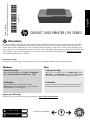 1
1
-
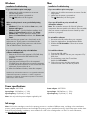 2
2
-
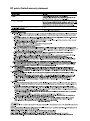 3
3
-
 4
4
-
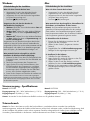 5
5
-
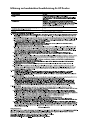 6
6
-
 7
7
-
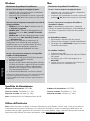 8
8
-
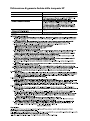 9
9
-
 10
10
-
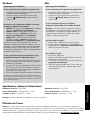 11
11
-
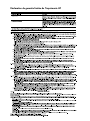 12
12
-
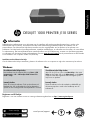 13
13
-
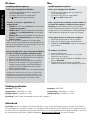 14
14
-
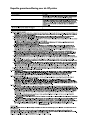 15
15
-
 16
16
-
 17
17
-
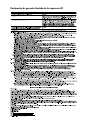 18
18
-
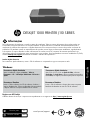 19
19
-
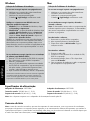 20
20
-
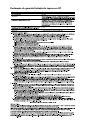 21
21
-
 22
22
-
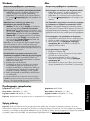 23
23
-
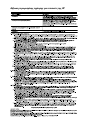 24
24
-
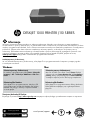 25
25
-
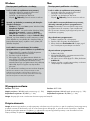 26
26
-
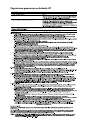 27
27
-
 28
28
-
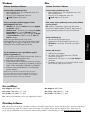 29
29
-
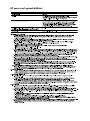 30
30
-
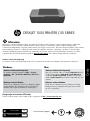 31
31
-
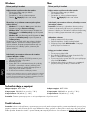 32
32
-
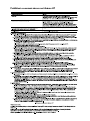 33
33
-
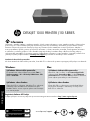 34
34
-
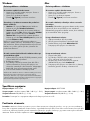 35
35
-
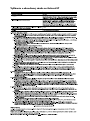 36
36
-
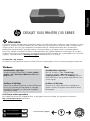 37
37
-
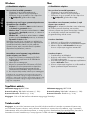 38
38
-
 39
39
-
 40
40
-
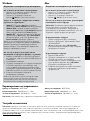 41
41
-
 42
42
-
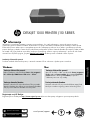 43
43
-
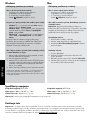 44
44
-
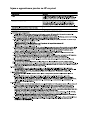 45
45
-
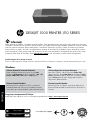 46
46
-
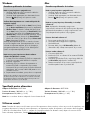 47
47
-
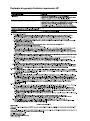 48
48
-
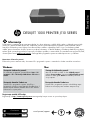 49
49
-
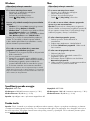 50
50
-
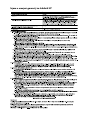 51
51
-
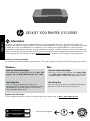 52
52
-
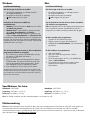 53
53
-
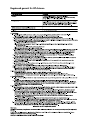 54
54
-
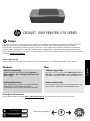 55
55
-
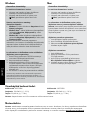 56
56
-
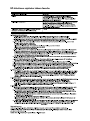 57
57
-
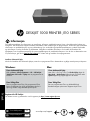 58
58
-
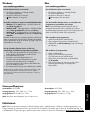 59
59
-
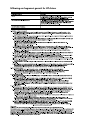 60
60
-
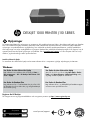 61
61
-
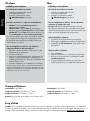 62
62
-
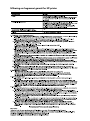 63
63
-
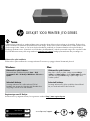 64
64
-
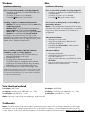 65
65
-
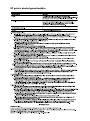 66
66
-
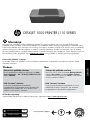 67
67
-
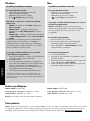 68
68
-
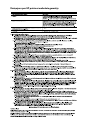 69
69
-
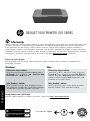 70
70
-
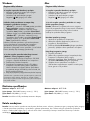 71
71
-
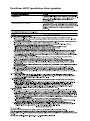 72
72
HP Deskjet 1000 Printer series - J110 El kitabı
- Tip
- El kitabı
diğer dillerde
- eesti: HP Deskjet 1000 Printer series - J110 Omaniku manuaal
- slovenčina: HP Deskjet 1000 Printer series - J110 Návod na obsluhu
- español: HP Deskjet 1000 Printer series - J110 El manual del propietario
- français: HP Deskjet 1000 Printer series - J110 Le manuel du propriétaire
- italiano: HP Deskjet 1000 Printer series - J110 Manuale del proprietario
- svenska: HP Deskjet 1000 Printer series - J110 Bruksanvisning
- čeština: HP Deskjet 1000 Printer series - J110 Návod k obsluze
- polski: HP Deskjet 1000 Printer series - J110 Instrukcja obsługi
- Deutsch: HP Deskjet 1000 Printer series - J110 Bedienungsanleitung
- português: HP Deskjet 1000 Printer series - J110 Manual do proprietário
- English: HP Deskjet 1000 Printer series - J110 Owner's manual
- dansk: HP Deskjet 1000 Printer series - J110 Brugervejledning
- suomi: HP Deskjet 1000 Printer series - J110 Omistajan opas
- Nederlands: HP Deskjet 1000 Printer series - J110 de handleiding
- română: HP Deskjet 1000 Printer series - J110 Manualul proprietarului
İlgili makaleler
-
HP Deskjet 1050A All-in-One Printer series - J410 El kitabı
-
HP Deskjet 2000 Printer series - J210 El kitabı
-
HP DeskJet 1512 El kitabı
-
HP Deskjet D1600 Printer series El kitabı
-
HP Officejet Pro L7400 All-in-One Printer series Yükleme Rehberi
-
HP Deskjet F2400 All-in-One series Hızlı başlangıç Kılavuzu
-
HP Officejet K7100 Color Printer series Yükleme Rehberi
-
HP Deskjet 3050A e-All-in-One Printer series - J611 Kullanici rehberi
-
HP Deskjet Ink Advantage 3510 e-All-in-One Printer series El kitabı
-
HP Deskjet 3050 All-in-One Printer series - J610 Kullanici rehberi